大家好,parallels desktop是一款mac上使用的虚拟机,在虚拟机上可以安装Windows系统,主要功能是用来解决mac电脑上不能直接运行的windows程序。
下面我们将分5部分来讲解如何安装PD17虚拟机。
第一步,安装PD17虚拟机.
1.直接在官网【htps://www.parallels.cn/products/desktop/trial/】下载PD17试用版,在试用版上输入产品密钥以后就是正式版了。
- 双击下载完成的PD17安装程序
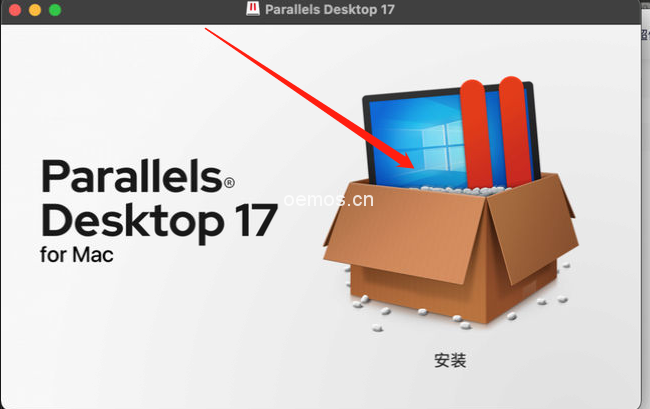
- 双击PD图标安装,打开APP开始安装。
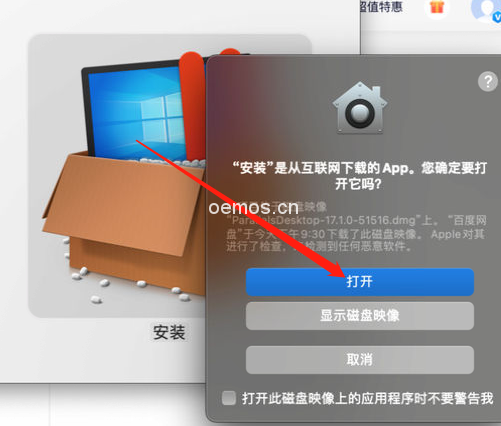
- 点“接受”。

- 提示需要访问下载目录,只要这样的提示全部点“好”。
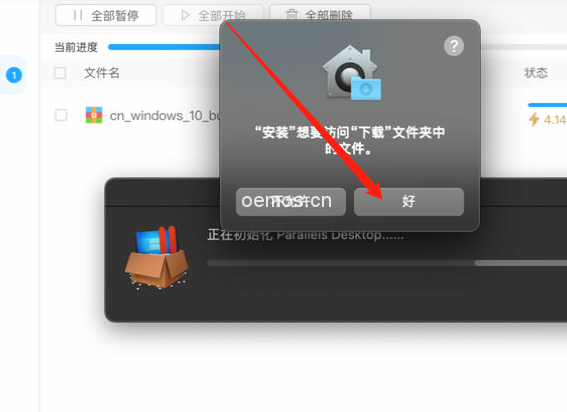
- 点击允许,下一步继续安装

- 提示在线下载安装Windows 10,选择”跳过”,因为需要使用我们用百度网盘下载好的windows专业版。

第二步、下载Windows11安装镜像文件。
如果您是M1芯片请下载:
如果您是Intel芯片请下载:
提取码:dlzk
另外,我们还提供了Intel芯片的Windows 10安装镜像文件:
第三步、激活PD17.
- 右击PD,点击帐户和许可证。
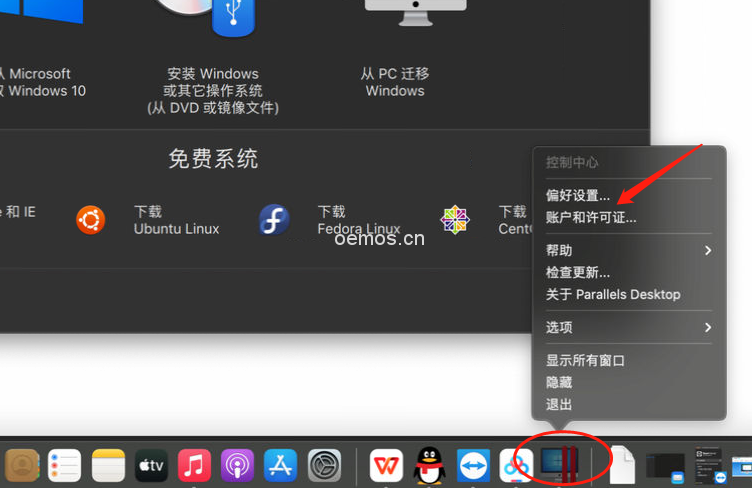
- 如果没有PD帐户,需注册。因为PD激活码是需要绑定PD帐户。
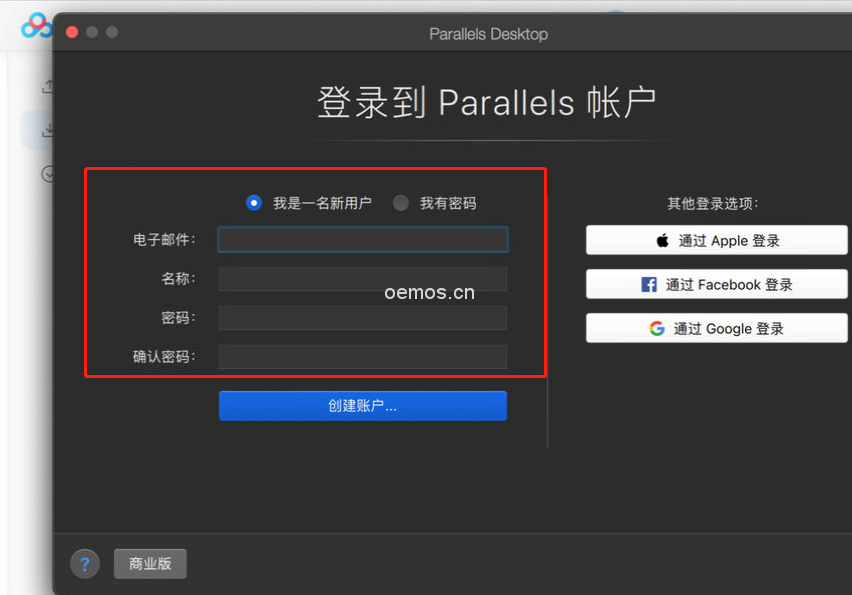
- 输入相关信息完成注册。
- 输入购买邮件里的激活码,完成激活。【在京东搜索parallels desktop到永恒正版软件购买正版激活码,有优惠】直达连接
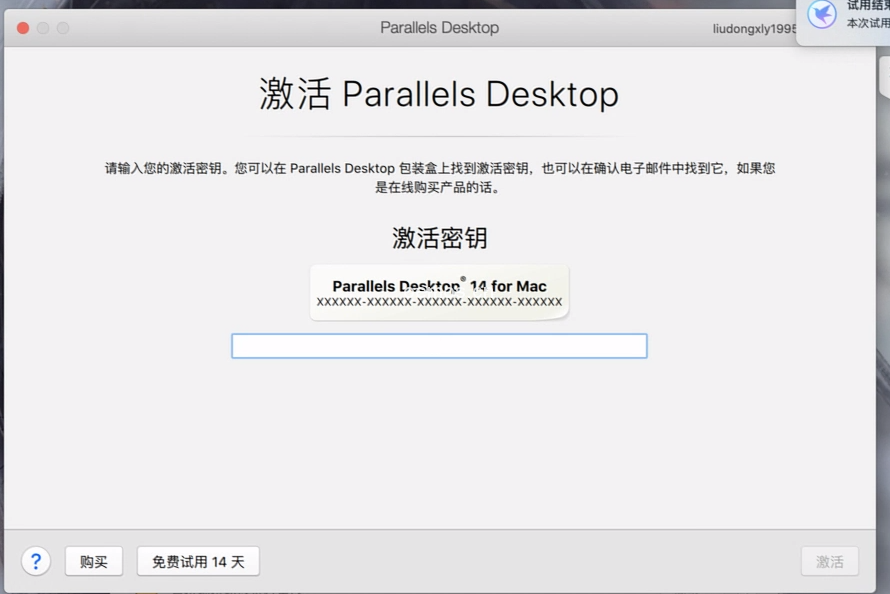
- 成功激活。
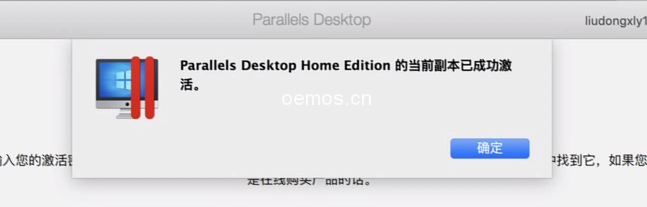
- 再次右击PD16虚拟机,点击“用户和许可证”
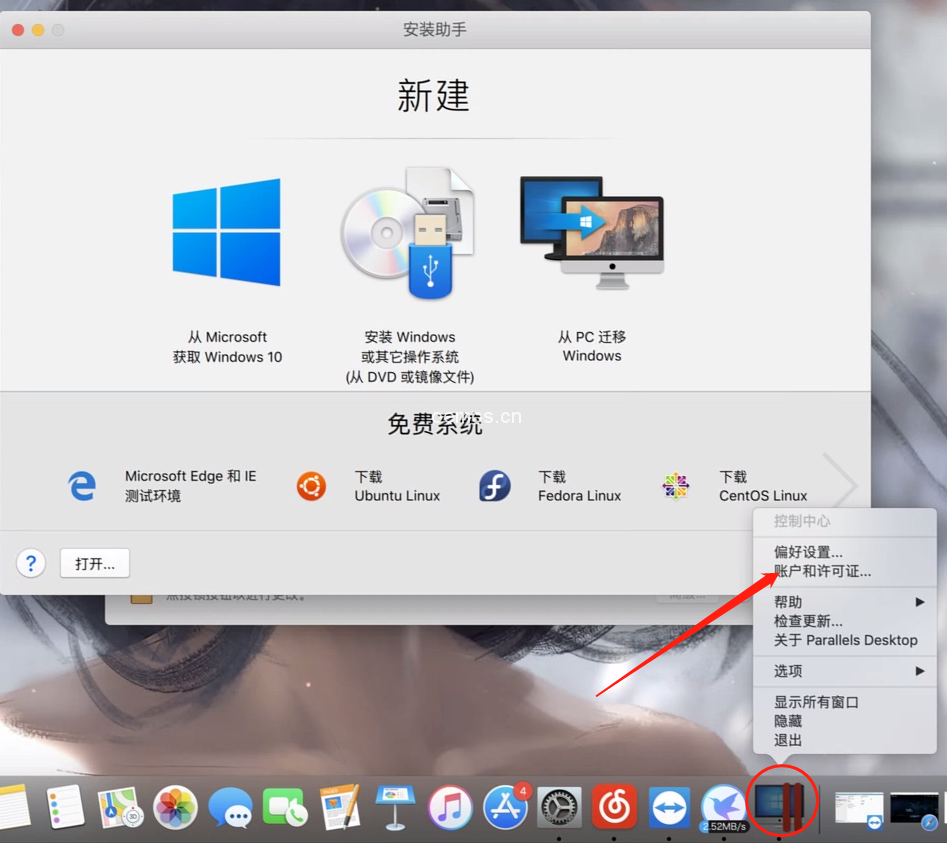
- 可以看到永久许可证,授权成功。
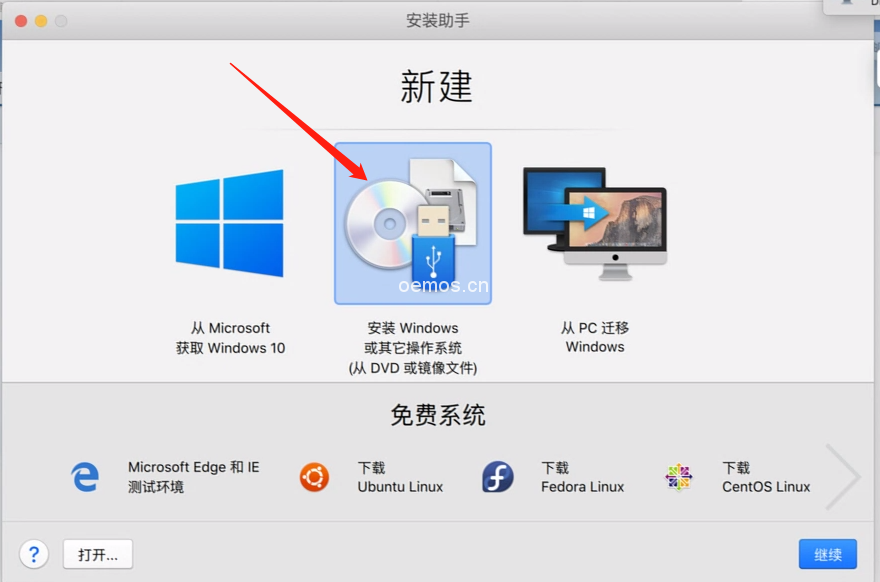
第三步、安装windows11专业版。
- 到百度云盘里确认windows11已经下载完成。一定要下载完成才能安装。
- 回到PD虚拟机,选择第二个选项进行安装windows.
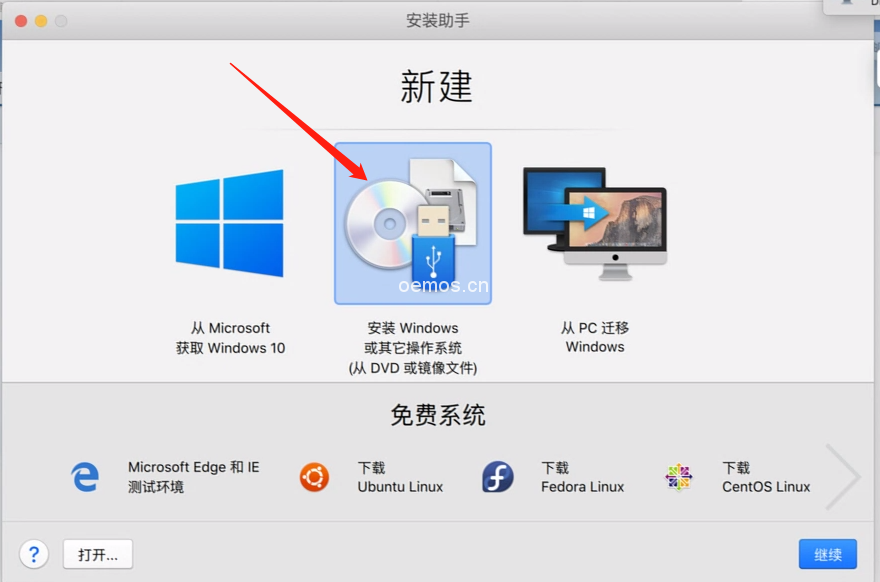
- 选择自动搜索安装程序。如果自动查找找不到windows10安装程序,也可以手动浏览到下载好的windows安装镜像文件。
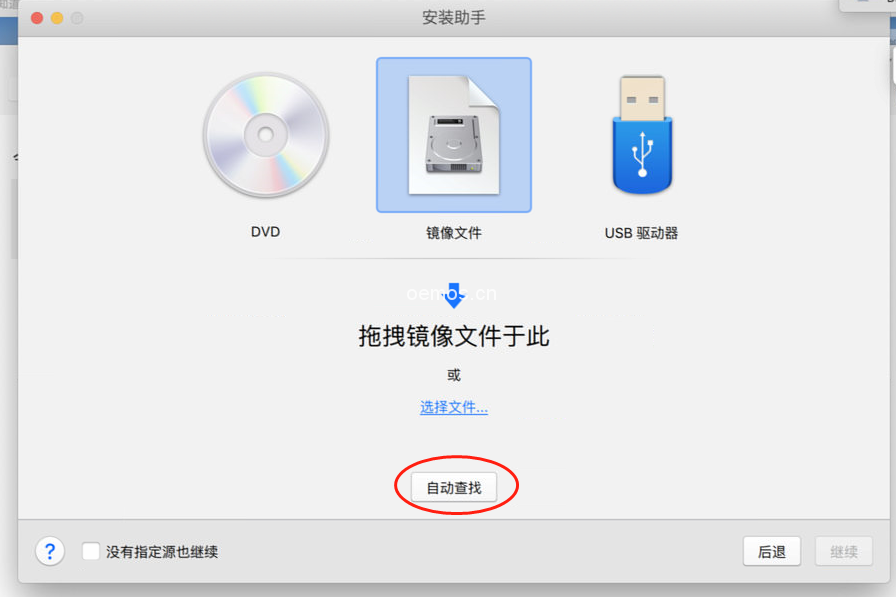
- PD虚拟机将自动识别所安装的系统类型。
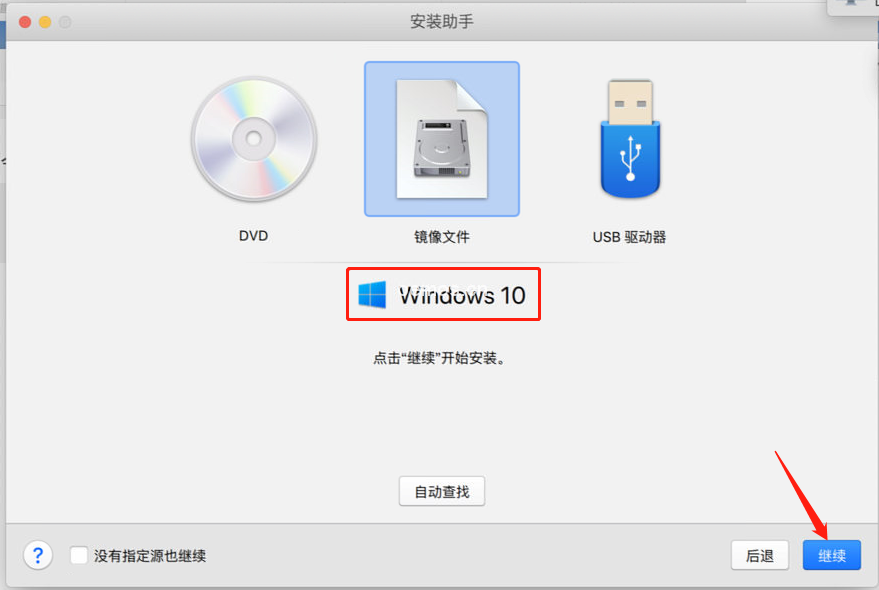
- 点击继续安装,勾掉输入windows密钥这项,我们安装好windows进系统进行激活。这里不用填写密钥。再继续。
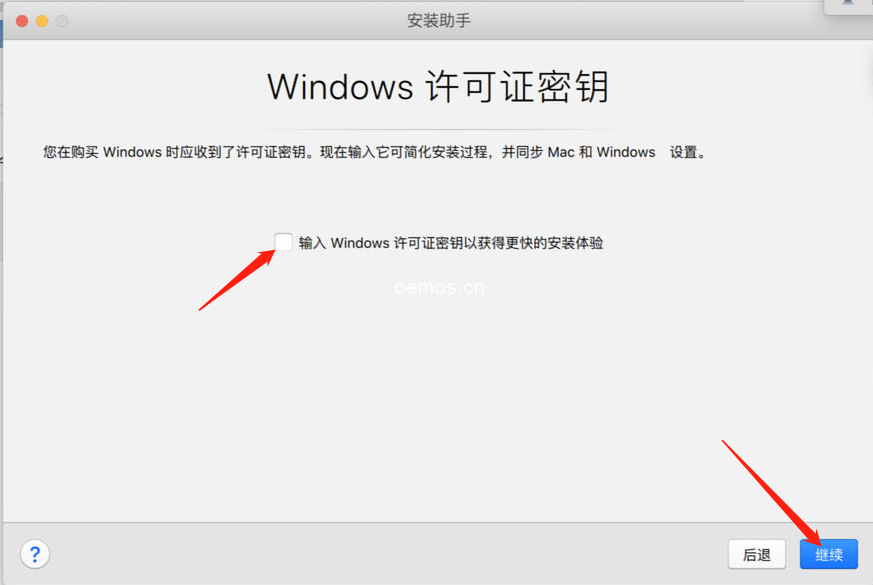
- 默认选择生产力,继续。
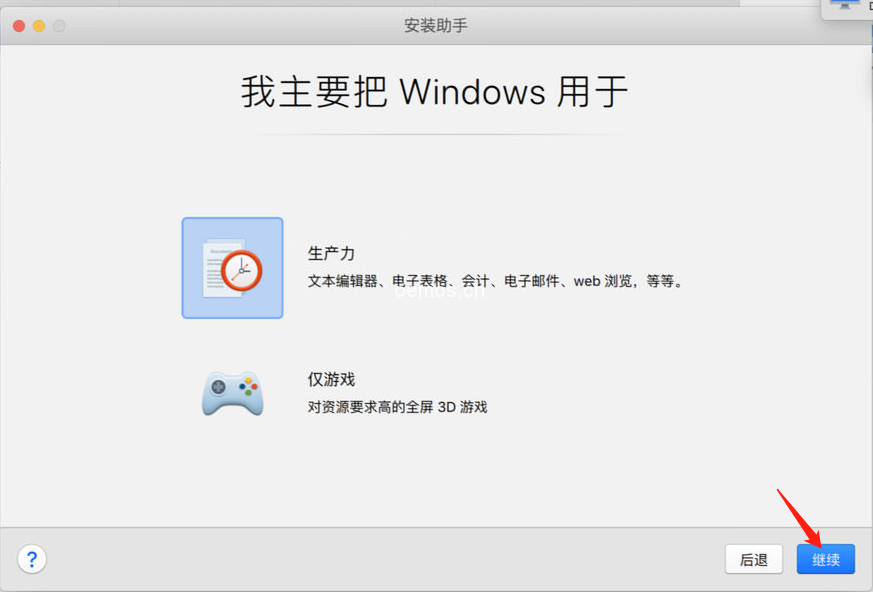
- 默认安装名称和路径,继续。

- 继续,开始安装windows10.
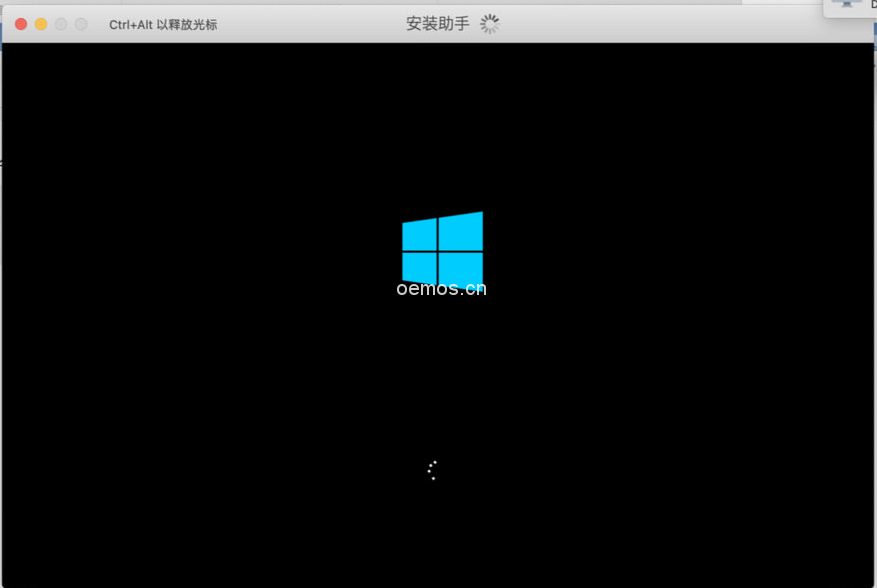
- 此时会弹出安装PD toolbox的提示,一定要点击立即安装。如果不安装此工具会影响PD虚拟机的使用。
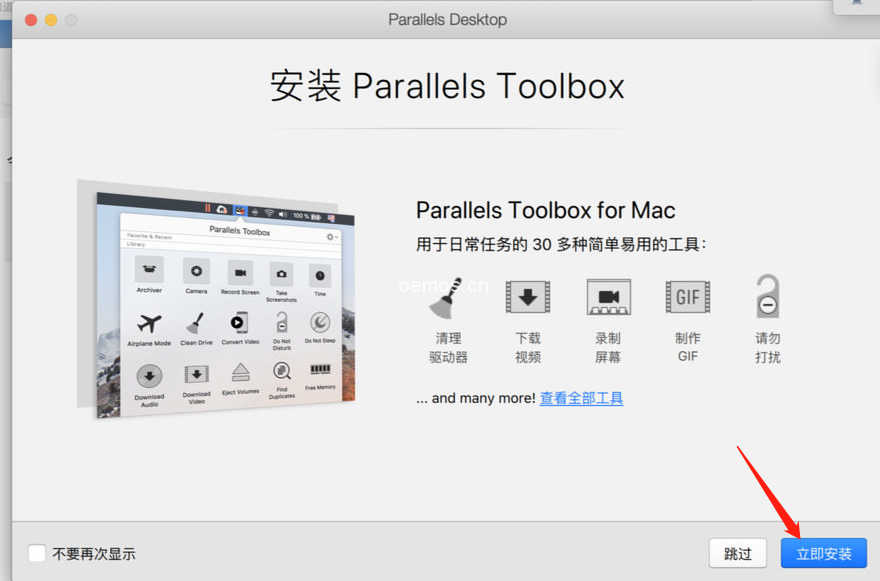
- 选择安装windows10专业版,下一步继续安装。
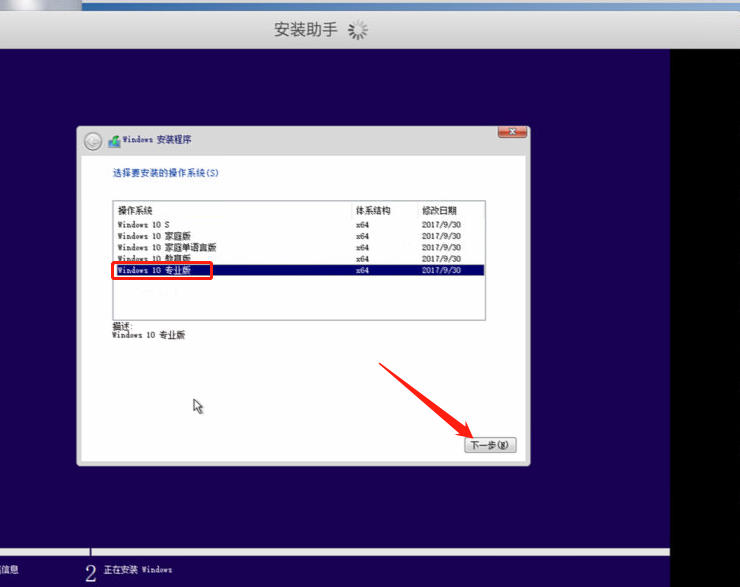
- 大约5分钟,安装好windows10专业版。
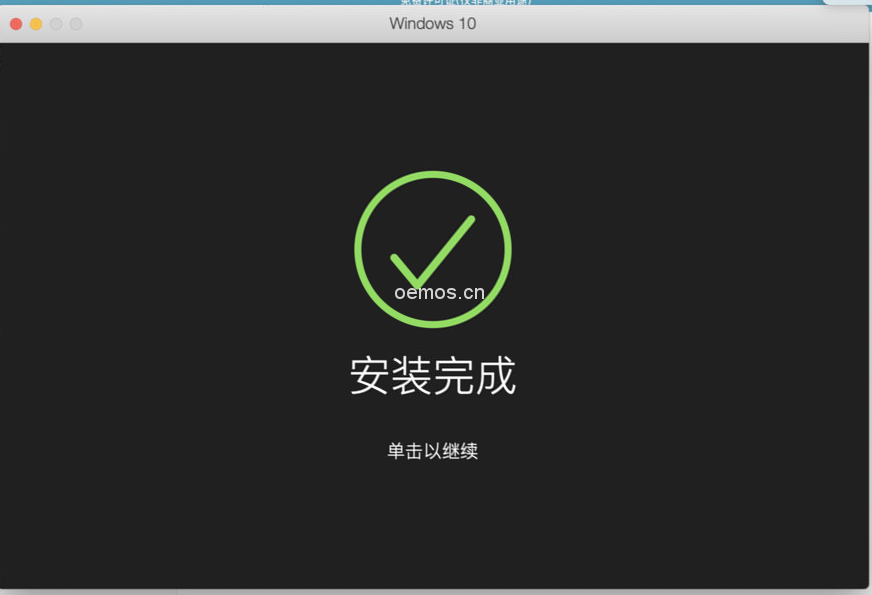
第四步、激活windows10专业版。
- 单击已经安装好的windows10,进入熟悉的windows桌面。在桌面上右击,选择个性化。
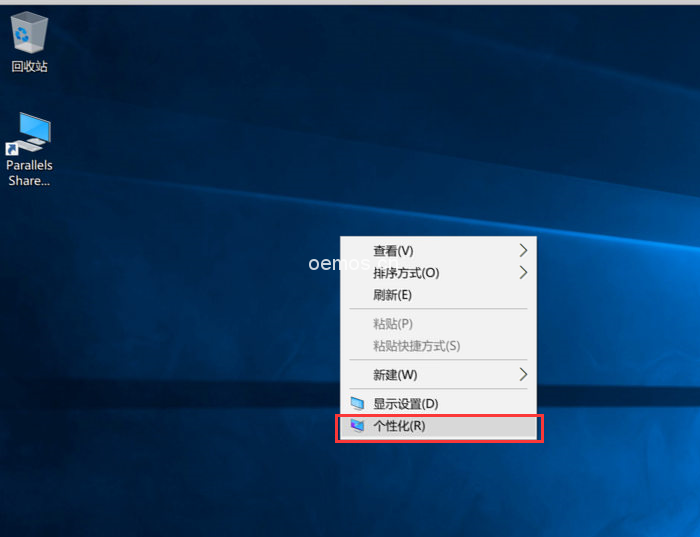
- 要求激活windows,点击输入产品密钥。
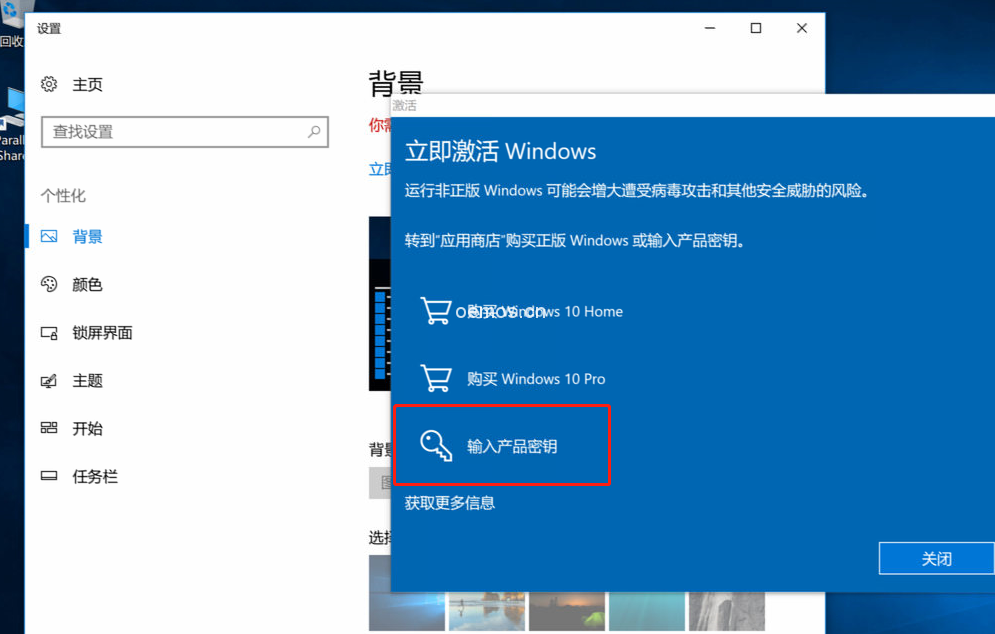
- 输入邮件里赠送的windows产品密钥【在京东搜索parallels desktop到永恒正版软件购买正版PD激活码,送windows11正版激活码】直达连接
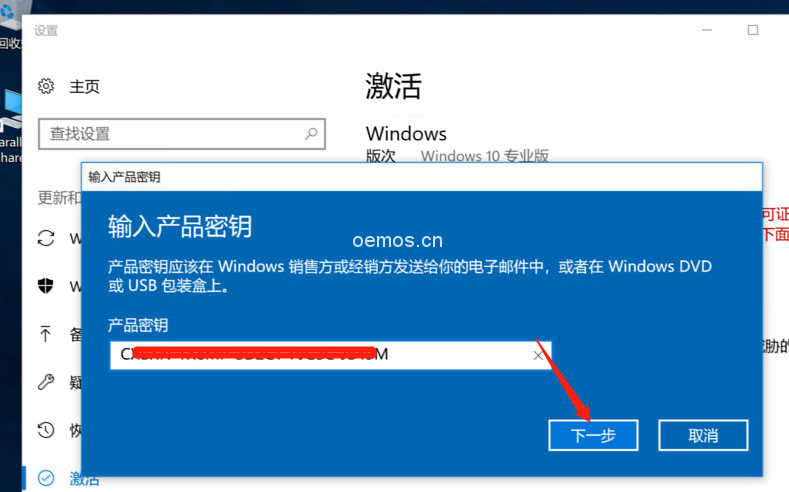
- 完成windows10专业版的激活。
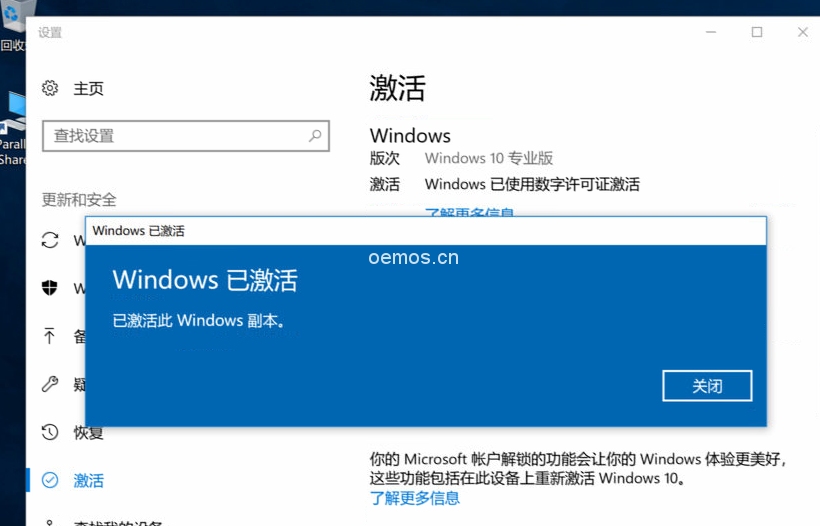
第五步、安装office并激活。
- 从邮件里找到office安装程序,下载并双击打开。【必须联网安装】
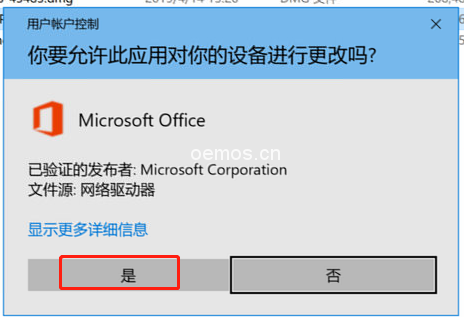
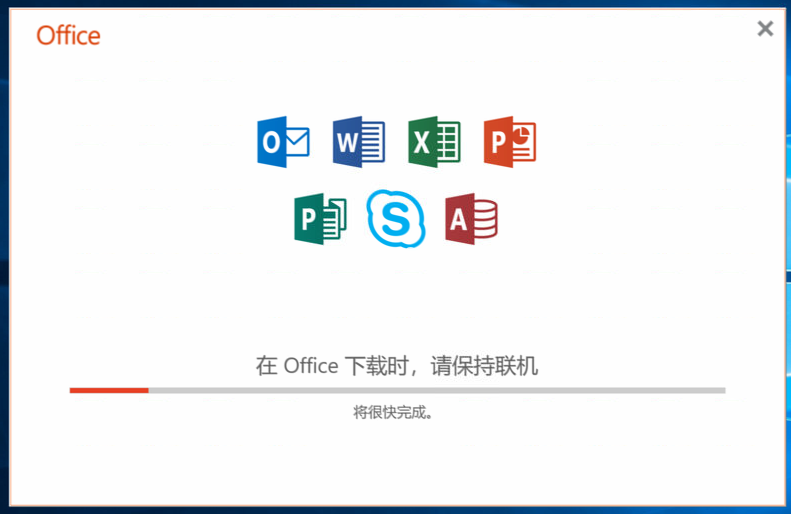
- 大约10分钟,完成office的安装,安装时间跟网速有关。
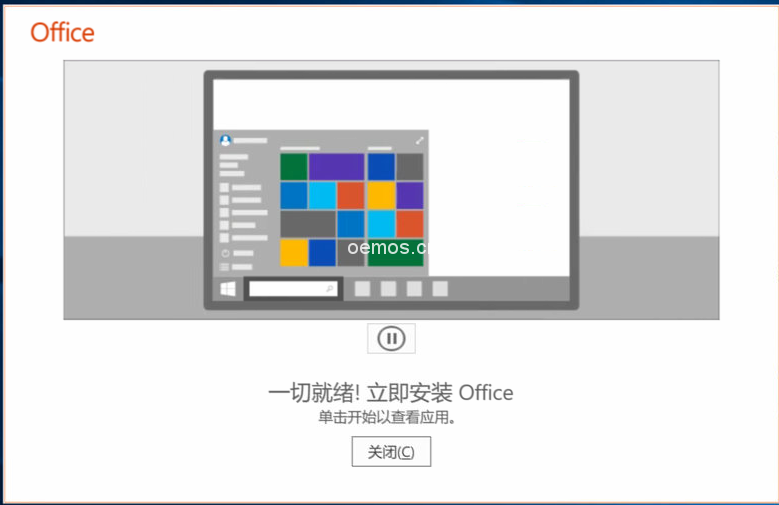
- 从windows桌面最左下角的开始菜单找到刚安装好的excel。
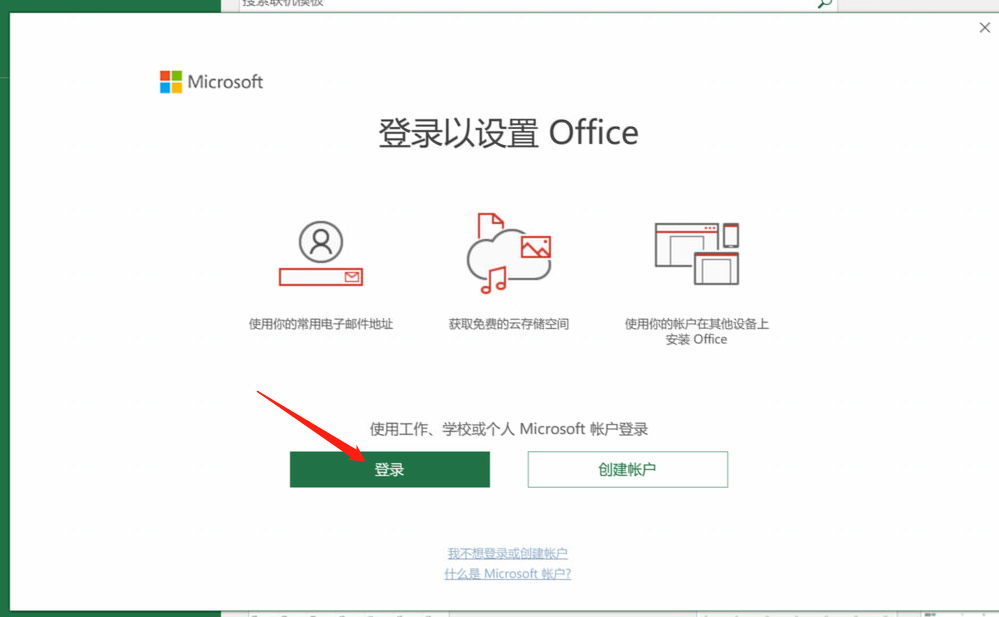
- 登录邮件里赠送的office帐号和密码。完成激活

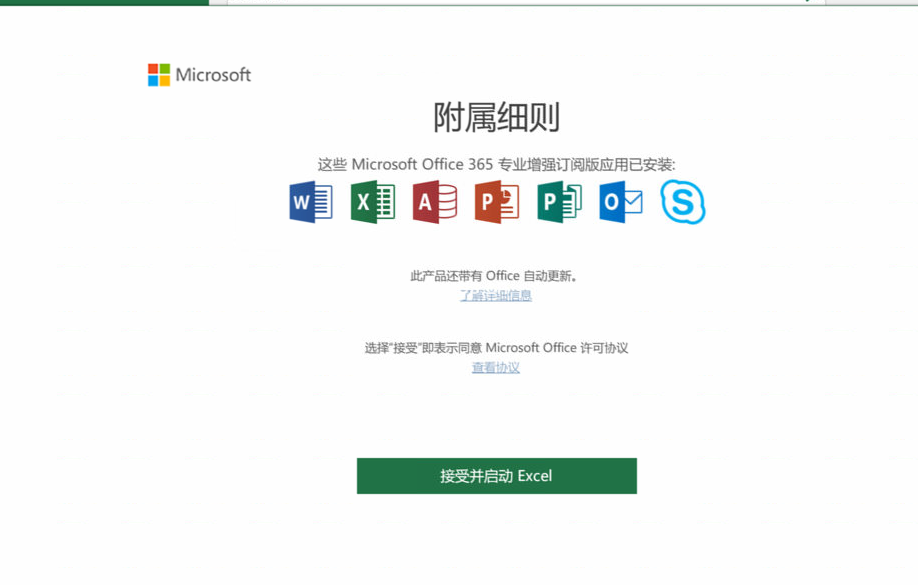
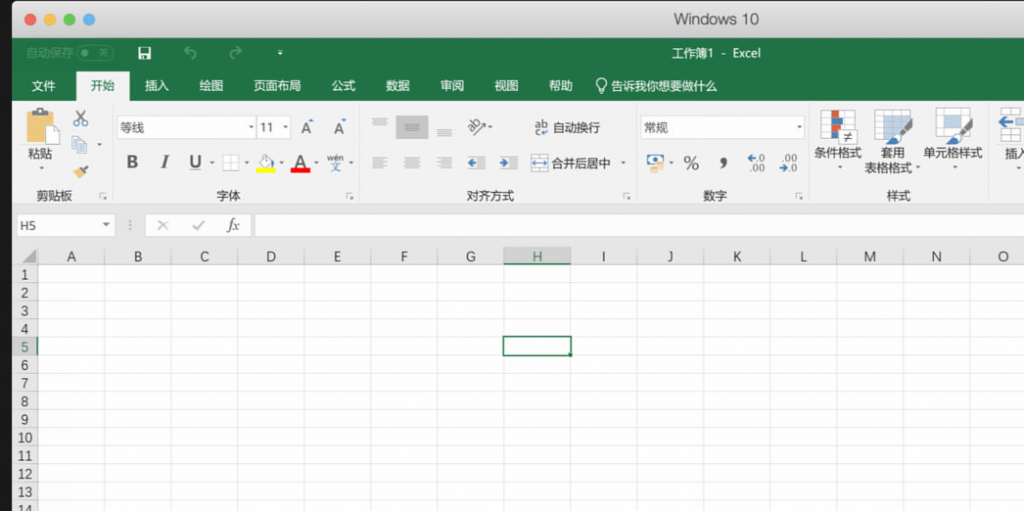
- 大功造成,尽情享受PD给您带来的无穷乐趣吧。
- 本文固定链接: http://www.oemos.cn/parallels-desktop-17.html
- 转载请注明: admin 于 Parallels Desktop for Mac 发表



